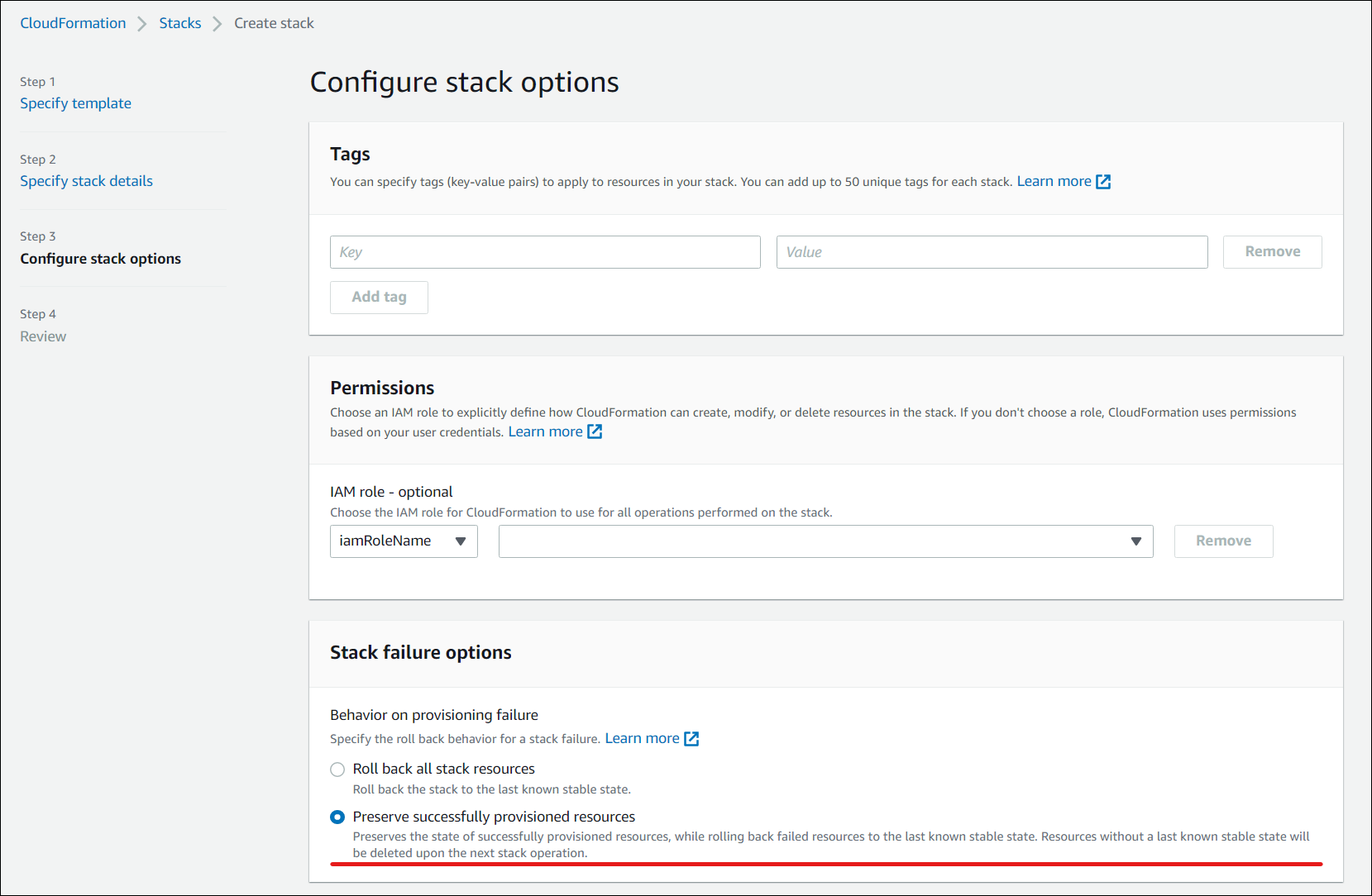Citrix DaaS™ 用于 Amazon WorkSpaces Core
简介
本文介绍如何准备和创建使用 Citrix® 用于 Amazon WorkSpaces Core 的部署。Amazon WorkSpaces Core 位于 Amazon Web Services (AWS) 中。
以下是 AWS 实施及其通过 Citrix DaaS 进行管理的表示:
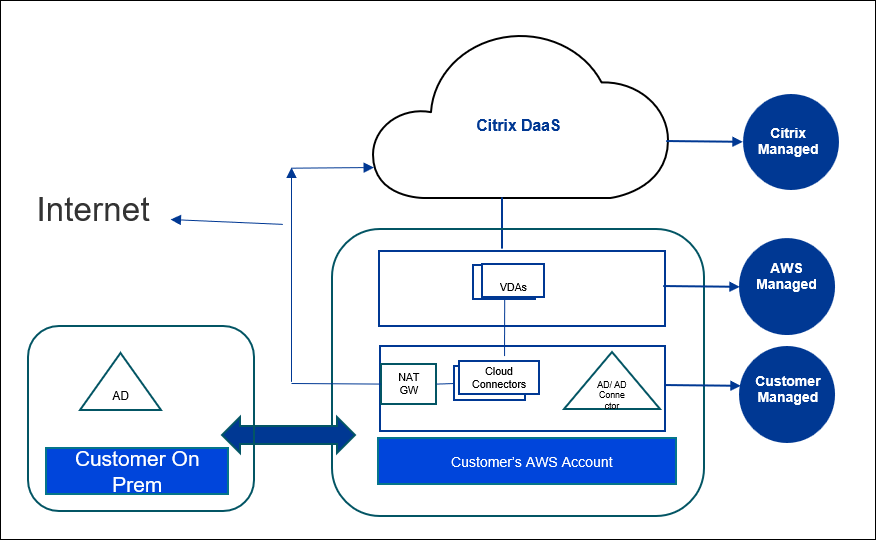
准备和创建部署
快速部署 界面中的部署清单包含指向步骤 1-5 的链接。
- 开始之前,完成 Citrix Cloud 和 AWS 中的必备条件。
- 在 Citrix Cloud 中创建资源位置。 (此过程也包含在必备条件中。)
- 连接您的 AWS 帐户。此过程启用权限,以便 Citrix DaaS 可以连接到 AWS。
- 创建目录连接。此过程配置一个连接,允许访问您组织的 Active Directory。
- 导入映像。此过程使您能够为用户创建桌面体验。
- 创建部署。此过程指定要部署的计算机以及可以通过 Citrix Workspace 访问这些计算机的用户。
开始之前
在开始准备和创建部署之前,请确保您已完成以下任务。
有一个例外:在 Citrix Cloud™ 中创建资源位置被列为必备条件。它也是部署清单中的第一个过程。因此,如果您将资源位置创建为必备条件的一部分,请跳过清单序列中的该过程。同样,如果您之前没有完成该过程,请在清单中完成该过程。
在 Citrix Cloud 中完成的必备条件
- 创建 Citrix Cloud 帐户并订阅 Citrix DaaS。
- 创建 Citrix Cloud 资源位置。 (此过程也链接在快速部署界面中。)
在 AWS 中完成的必备条件
- 创建 AWS 用户帐户。该帐户必须具有:
- Citrix API 客户端的角色权限。
- 编程访问权限。有关详细信息,请参阅 AWS 帐户编程访问权限。
- 创建 workspaces_DefaultRole 角色。有关详细信息,请参阅 创建 workspaces_DefaultRole 角色。
- 在您的 Active Directory 中:
- 使用 AD Connector 选项存储和管理信息。有关更多详细信息,请参阅 AD Connector。
- 创建一个用于创建 VM 的 OU。该 OU 必须具有用于与 Cloud Connector 和 Citrix Cloud 通信的 Citrix 策略。有关详细信息,请参阅参考部分。
- 为 Citrix Cloud Connector™ 配置设置组策略:
- 从 Citrix 下载站点下载 Citrix 提供的最新组策略管理控制台 (CitrixGroupPolicyManagement_64.msi)。
- 安装 MSI(该计算机必须安装 Visual Studio 2015 运行时)。然后 创建 Citrix 策略,其中包含 控制器策略设置。该设置指定 Cloud Connector 地址。
- 创建或使用现有 NAT 网关。有关详细信息,请参阅 NAT 网关。
- 创建或使用一个或多个现有安全组,允许 Citrix Cloud Connector 与已部署的 VM 通信。有关详细信息,请参阅 使用安全组控制到 AWS 资源的流量。
-
打开 AWS 支持工单以在您的帐户上启用 BYOL。要开始使用,请联系您的 AWS 客户经理或销售代表,或联系 AWS 支持中心。您的联系人将验证并启用 BYOL。有关详细信息,请参阅 使用 Amazon WorkSpaces 控制台为您的帐户启用 BYOL。
注意:
当前不支持 Windows 10 N 和 Windows 11 N 版本用于 BYOL。
- 使用 Citrix DaaS for Amazon WorkSpaces Core 功能将自动在 AWS WorkSpaces Core 中启用自带协议 (BYOP) 功能。
- 为将要创建的桌面提供足够的 Windows 10 许可证。有关详细信息,请参阅 自带 Windows 桌面许可证。
一般准备
在开始之前,请查看每个过程。优点:这将有助于轻松完成这些过程。
创建资源位置
您在 Citrix Cloud 中创建资源位置。
- 资源位置包含两个或更多 Cloud Connector,它们与 Citrix Cloud 通信。安装 Cloud Connector 的服务器必须位于 EC2 VPC 中,已加入域,并具有 Internet 连接。Cloud Connector 必须与您计划使用的目录位于同一 VPC 中。
- 有关 Cloud Connector 的详细信息,请参阅 Citrix Cloud Connector 以及如何预配它们。
- 资源位置还可以包含您的 Active Directory 服务器。有关详细信息,请参阅 将 Active Directory 连接到 Citrix Cloud。
连接您的 AWS 帐户
此过程启用 Citrix DaaS 连接到 AWS 的权限。
要为 AWS WorkSpaces Core 创建 AssumeRole,请按照以下步骤操作:
- 在 DaaS 磁贴中,单击 管理 以打开 Studio。
- 在左侧窗格中,选择 快速部署 > Amazon WorkSpaces Core > 帐户,然后单击 连接帐户。
-
在 连接 AWS 帐户 页面上,在 确认必备条件 下,单击 下载 AWS CloudFormation 模板。模板下载完成后,单击 下一步。
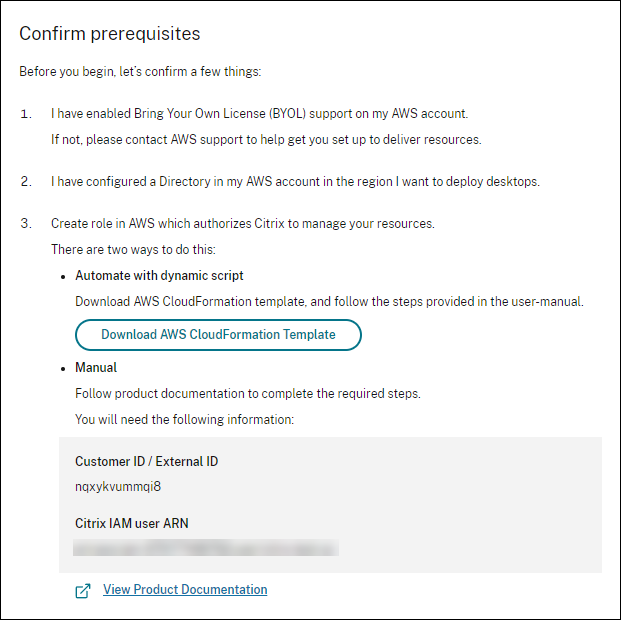
- 要上传模板,请参阅 为 AWS Workspace Core 集成创建 AssumeRole。
-
在 验证帐户 页面上,在 角色 ID 字段中添加生成的 Amazon 资源名称 (ARN),在 名称 字段中提供名称,然后单击 下一步。选择区域 页面随即打开。
角色 ID 对应于将授权 Citrix 管理资源的角色的 ARN。角色 ID 可以在 AWS 管理控制台中通过导航到 IAM > 角色 找到。
如果您正在使用
CloudFormation脚本,请导航到 CloudFormation 并单击用于创建角色的相应堆栈。导航到 资源 选项卡,然后单击 LogicalID 为CitrixAssumeRole的资源。注意:
您不能在同一 AWS 帐户的同一区域连接两个帐户。
-
在 选择区域 页面上,选择要部署桌面的区域,然后单击 下一步。
注意:
如果您选择的区域未设置 BYOL,则您的帐户只能访问默认租用映像和共享目录连接租用。在此区域设置 BYOL 后,您的帐户将获得对 EC2 环境中的映像和专用目录连接租用的访问权限。
- (此步骤仅在您选择启用 BYOL 的区域时显示)在 配置 BYOL 支持 页面上,要配置 BYOL 支持,需要连接到安全 Amazon 网络的管理网络接口。选择一个 IP 地址范围以搜索用作该接口的地址。然后选择显示可用 CIDR 块。如果所选搜索范围内有可用的 CIDR 块,请选择一个可用的 CIDR 块。成功选择搜索地址范围和可用 CIDR 块后,将显示一条确认消息。单击 下一步。
- 在 摘要 页面上,查看您指定的信息。您可以返回到之前的页面。完成后,单击 完成。连接过程可能需要数小时才能完成。
为 AWS Workspace Core 集成创建 AssumeRole
- 在浏览器窗口中,打开 Amazon Web Services 网站并登录。
- 在 搜索 字段中,键入 cloudformation,然后按 Enter。
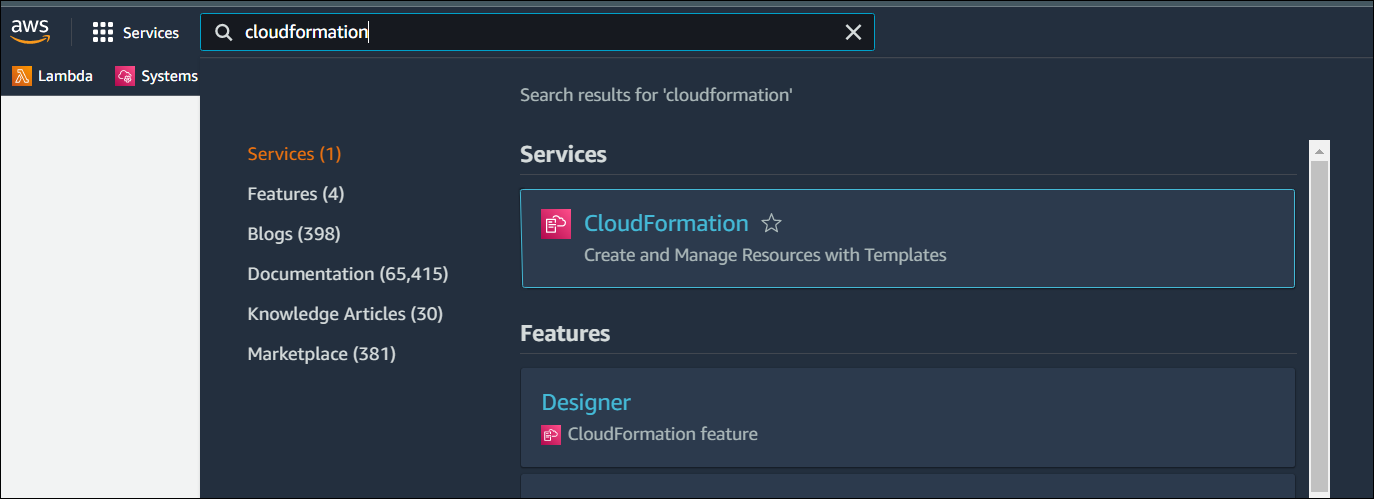
- 在 服务 下选择 CloudFormation。堆栈 窗口随即打开。
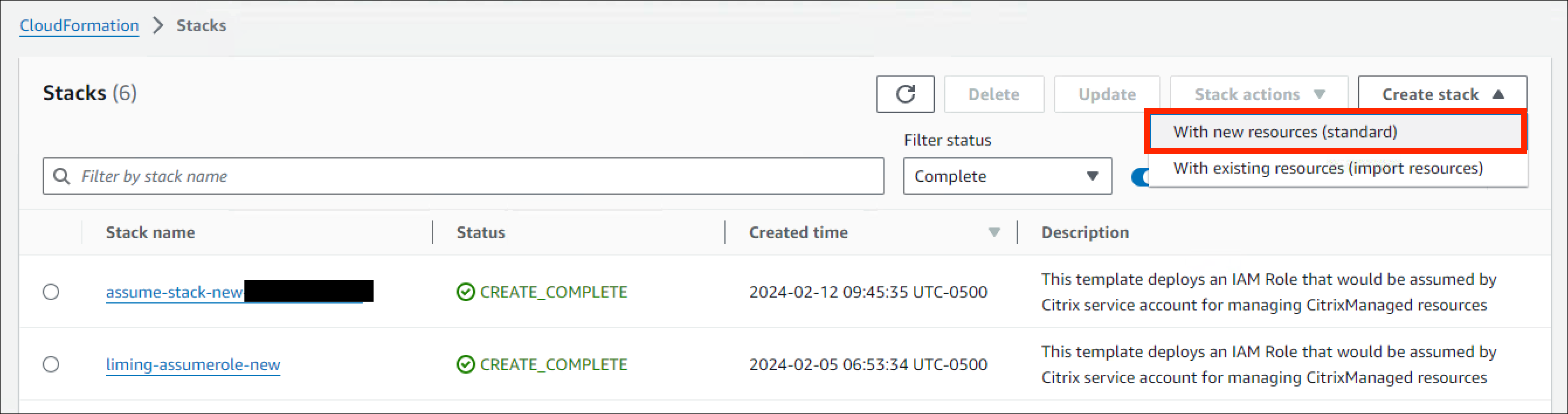
- 单击右上角的 创建堆栈 > 使用新资源(标准)。创建堆栈 窗口随即打开。
- 在 必备条件 – 准备模板 下,选择 模板已就绪。
- 在 指定模板 下,单击 上传模板文件 > 选择文件,然后单击 下一步。指定堆栈详细信息 窗格随即打开。
- 在 指定堆栈详细信息 窗格中,提供 堆栈名称 和 AssumeRoleName,然后单击 下一步。配置堆栈选项 窗格随即打开。
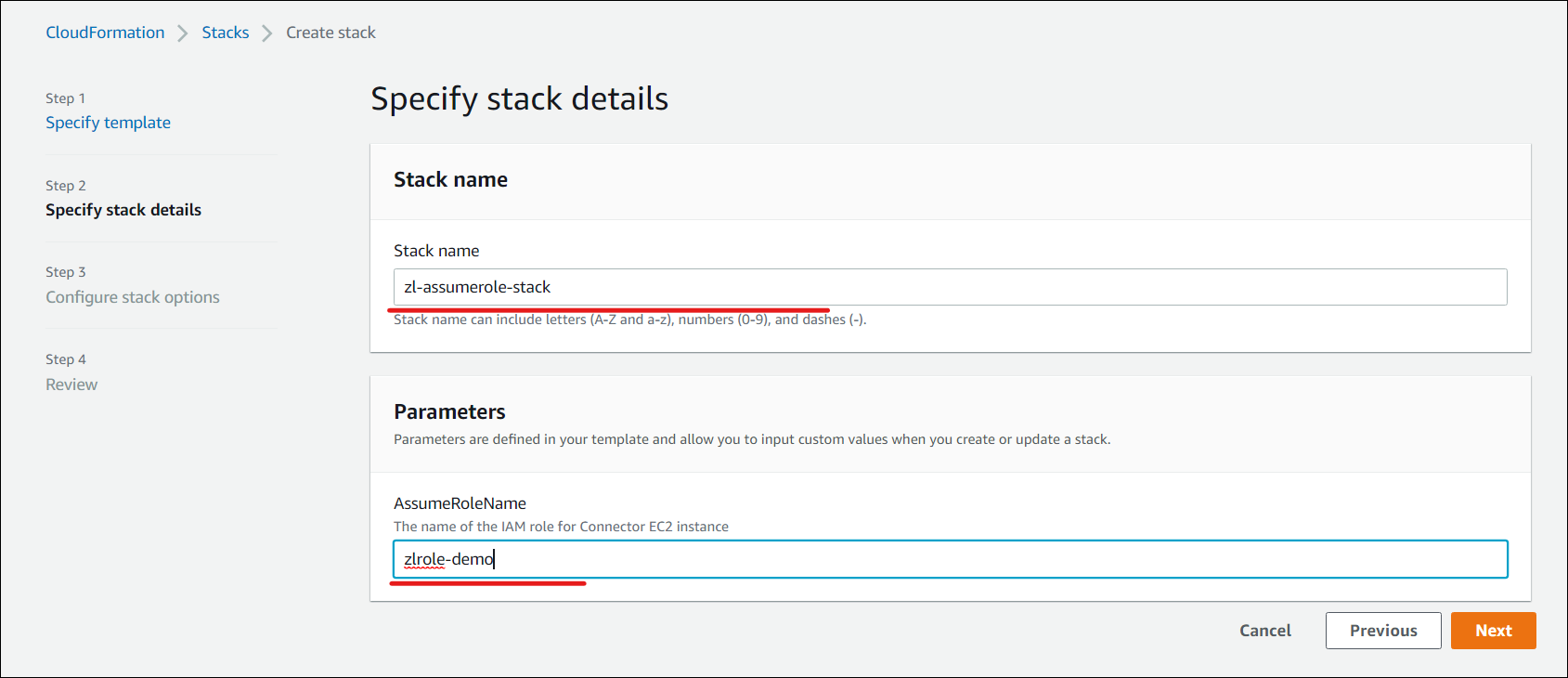
注意:
在 配置堆栈选项 窗格中,选择 保留成功预置的资源 选项。此选项保留成功预置资源的状态。没有最后已知稳定状态的资源将在下一次堆栈操作时删除。
在 功能 弹出窗口中,选中 我确认 AWS CloudFormation 可能会创建具有自定义名称的 IAM 资源 复选框,然后单击 创建堆栈。
堆栈创建可能最终会失败,因为 workspace_DefaultRole 已创建。这不影响 AssumeRole 的创建。
- 事件 选项卡显示已创建堆栈的状态。
- 在 资源 选项卡中,选择与已创建的 AssumeRole 对应的物理 ID。

- 摘要窗格显示生成的 Amazon 资源名称 (ARN)。
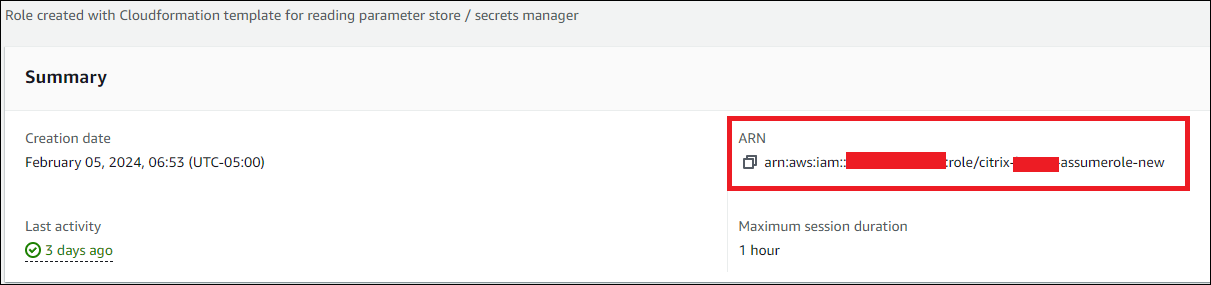
- 从 连接您的 AWS 帐户 中的步骤 4 继续该过程。
创建目录连接
注意:
在此步骤开始时取消注册您的 AWS Directory。使用 Citrix DaaS 创建目录连接后,所选目录将注册以使用 Citrix DaaS 创建 Amazon WorkSpaces。
此过程创建允许访问您组织的 Active Directory 的连接。
必备条件
- 包含两个 Cloud Connector 的资源位置。
- 一个安全组。
- Active Directory 中的一个 OU。
有关必备条件详细信息,请参阅 开始之前。
您可以从以下两个位置之一开始此过程:
- “入门”清单上的链接。
- 在 Studio 中,选择 Studio > 快速部署 > Amazon WorkSpaces Core > 目录连接。然后单击 创建目录连接。
按照 创建目录连接 序列操作:
- 连接目录: 从下拉菜单中选择帐户。为租用选择 专用 或 共享。
-
资源位置: 选择帐户和目录。(所选帐户必须至少有一个目录。)
- 选择将部署桌面计算机的两个子网。子网必须位于适当的可用区中。
- 为此连接指定一个友好名称。
- 完成后,单击 下一步。
-
虚拟机设置: 您选择的设置适用于使用此目录连接的所有 VM。
- 所选 OU 必须与 Citrix 组策略的目标 OU 匹配。
- 选择一个安全组。
- 指示是否要为分配给 VM 的每个用户授予管理员权限。
导入映像
此过程使您能够为用户创建桌面体验。您现在可以导入两种类型的映像:
- EC2 映像 - 要导入此映像,必备条件是安装 Citrix Virtual Delivery Agent 及其所有驱动程序。映像还必须为 BYOL 做好准备。BYOL 脚本可在以下位置获取:BYOLChecker.zip。
- Workspace 映像 - 要导入此映像,必备条件是安装 Citrix Virtual Delivery Agent 及其所有驱动程序。
要导入映像,请按照以下步骤操作:
- 在 Web Studio > 快速部署 > Amazon WorkSpaces Core 中,单击 映像。
- 在 我的映像 中,单击 导入映像。
- 必备条件: 提供 EC2 映像和 Workspace 映像的必备条件详细信息。单击 下一步:选择映像。
-
选择映像
- 为映像提供一个友好名称。
- 选择一个帐户。
- 从 映像 下拉列表中,您可以选择 EC2 或 WSI 类型的映像。
- 如果您选择 EC2,则从 应用程序 下拉菜单中选择要安装的应用程序,然后单击 下一步:摘要。EC2 类型映像仅支持单会话。
- 如果您选择 WSI,请确保会话支持和引入过程与映像设置一致。尽管不匹配不会覆盖映像的设置,但可能会因不兼容而导致部署失败。将会话支持选择为单会话或多会话。
- 提供描述,然后单击 下一步:摘要。
- 单击 下一步。摘要 页面随即打开。
-
在 摘要 页面上,查看您提供的信息,然后单击 导入映像。
注意:
导入映像可能需要数小时。
-
选择任何映像,然后单击 查看详细信息。详细信息页面显示创建映像时选择的选项,例如帐户、会话支持、租用、应用程序等。
注意:
创建部署时,在 映像和性能 页面中:
- 如果所选的 目录连接 具有专用租用,则列出的映像仅为单会话。在 桌面 页面中,您可以选择创建桌面时是否分配用户。
- 如果所选的目录连接具有共享租用,则列出的映像既有单会会话也有多会话。如果您选择多会话映像,则在 桌面 页面中,仅启用 创建不分配用户的桌面 选项。
专用租用映像的要求
- 映像必须是 Windows 10 Pro 或 Windows 11 Pro。
- 在映像准备期间运行 BYOLChecker 脚本。
- 映像只能设置为单会话支持。
- 在 EC2 中创建 AMI 映像时,快照必须未加密。
- 映像导入期间的默认引入协议是常规协议。但是,客户可以选择图形 G4DN 引入协议,该协议安装额外的驱动程序并需要更高级别的计算机。
- 在映像导入期间,客户可以添加要安装的 Office 应用程序。这将限制工作区创建为预分配用户部署。
- 映像要求目录连接设置为专用。
- 您可以创建预分配的单会话部署或解耦(池化)单会话部署。
默认或共享租用映像的要求
- 选择 Windows Server BYOP 捆绑包以创建工作区。
- 工作区必须未加密,并且仅支持 始终开启 模式。
- 使用 RDP 通过私有 IP 地址从连接器连接到工作区,并使用分配给工作区的相同用户凭据登录。如果计算机上有多个用户配置文件,则无法保存映像。
- 安装 VDA 并运行映像检查器应用程序。
- VDA 可以配置为单会话或多会话。
- 重新启动工作区并将其保存为映像。
- 映像保存后,可以将其导入 Citrix 环境。
- 映像导入期间的默认引入协议是常规协议。但是,如果基本捆绑包是基于 G4DN 的,则可以选择图形 G4DN 引入协议。
- 映像要求目录连接设置为共享。
- 如果您将映像设置为并保存为单会话,则可以创建预分配的单会话部署或解耦(池化)单会话部署。
- 如果您将映像设置为并保存为多会话,则只能创建解耦(池化)多会话部署。
操作系统、目录类型和会话支持兼容性
| 映像 | 会话支持 | AWS 目录租用 | 部署类型 | 持久性 |
|---|---|---|---|---|
| Windows Desktop 11 Pro | 单会话 | 专用 | 专用或池化 | 持久 |
| Windows Desktop 10 Pro | 单会话 | 专用 | 专用或池化 | 持久 |
| Windows Server 2022 | 多会话 | 共享 | 池化 | 持久 |
| Windows Server 2022 | 单会话 | 共享 | 专用或池化 | 持久 |
| Windows Server 2019 | 多会话 | 共享 | 池化 | 持久 |
| Windows Server 2019 | 单会话 | 共享 | 专用或池化 | 持久 |
注意:
所有实例都是持久的,并且使用池功能,实例在首次使用时分配。实例在没有分配用户的情况下保持预置状态。当用户首次登录时,该实例将分配给该用户,供将来所有登录使用。
导入映像时集成 Microsoft Office 2019 映像
要在导入映像时集成 Microsoft Office 2019 映像:
- 在 Web Studio > 快速部署 > Amazon WorkSpaces Core 中,单击 映像。
- 在 我的映像 中,单击 导入映像。
- 在 导入映像 > 必备条件 中,单击 下一步:选择映像。
- 在 导入映像 > 选择映像 中:
- 从 帐户 下拉列表中选择一个帐户。
- 从 AMI 下拉列表中选择一个 AMI。
- 在 名称 字段中输入映像的名称。
- 在映像中选择 包括 Microsoft Office 2019 专业增强版。
- 在 描述 字段中输入描述。
- 在 导入映像 > 选择映像 中,单击 下一步:摘要。
- 在 选择映像 > 摘要 中,确保 Microsoft Office 2019 显示为 已选择。
- 在 我的映像 中,单击 导入映像。 最近部署的映像的状态显示为 正在导入,直到导入操作完成。
- 在 我的映像 中,选择最近部署的映像,然后单击 查看详细信息。
-
在 详细信息 面板中,Microsoft Office 2019 字段显示 已包括。
注意:
仅以下操作系统版本兼容:
- Windows 10 版本 21H2(2021 年 12 月更新)
- Windows 10 版本 22H2(2022 年 11 月更新)
- Windows 10 企业版 LTSC 2019 (1809) (1809)
- Windows 10 企业版 LTSC 2021 (21H2) (21H2)
- Windows 11 版本 22H2(2022 年 10 月发布)
从现有 Workspace 实例创建自定义映像
要为用户创建自定义映像:
- 在 Web Studio > 快速部署 > Amazon WorkSpaces Core 中,选择 部署。
- 选择包含要管理的计算机的部署,然后单击 查看详细信息。
-
在 部署 窗格中,在 用户 选项卡下,选择工作区状态可用的 用户,然后单击 创建自定义映像。
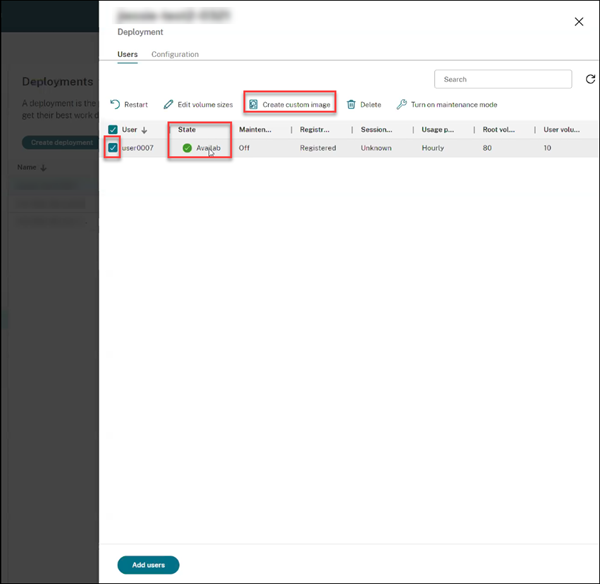
注意:
您只能为工作区状态可用的部署创建自定义映像。
-
在 创建自定义映像 窗格中:
- 验证所选用户的 映像属性、操作系统 和 帐户 信息。
- 注意警告消息,该消息指示在此过程中桌面部署将处于维护模式的时间。
- 填写必填字段,例如 映像名称 和 描述。映像名称 字段建议了映像名称允许的字符。
- 单击 创建。映像 节点窗口随即打开。
- 单击 刷新 按钮。新创建的自定义映像将列出,状态 为 待定。
- 选择自定义映像,然后单击 查看详细信息。映像窗口随即打开,其中包含 状态、帐户、ID、操作系统 和 描述 等详细信息。
- 单击左侧导航中的 部署。新部署的 状态 显示为 正在更新。
-
选择新部署,然后单击 查看详细信息。
- 在 部署 窗格中,维护 选项卡显示为 开启。
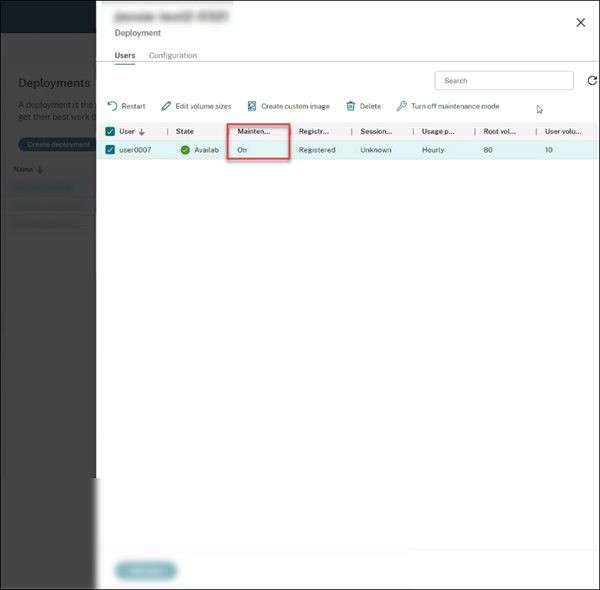
最佳实践:
- 使用不连接到生产环境的单独虚拟私有云 (VPC)。
- 对于 Windows WorkSpaces,在创建映像之前避免配置任何组策略对象 (GPO)。有关详细信息,请参阅 最佳实践。
- 使用专用 AD Connector 进行映像创建。
- 在 Active Directory 中使用专用 OU 进行映像创建。有关详细信息,请参阅 成功创建 Amazon WorkSpaces BYOL 映像的最佳实践。
创建部署
部署是用户可以从其 Citrix Workspace 访问的一组桌面。此过程指定要部署为桌面的虚拟机的特性,以及哪些 AD 用户可以使用它们。
注意:
计算机名称由 Amazon 在创建工作区时设置,并用作标识符以确保准确的工作区数据。您不能使用 Citrix DaaS for Amazon Workspaces Core 修改计算机名称。
必备条件
完成 准备和创建部署 中列出的所有步骤。
- 在 Web Studio > 快速部署 > Amazon WorkSpaces Core > 部署 中,单击 创建部署。
- 在 映像和性能 页面中,
- 如果您选择专用租用作为目录连接,则映像下拉列表将列出具有专用租用的映像。具有专用租用的映像仅支持单会话。
- 如果您选择共享租用作为目录连接,则映像下拉列表将列出具有默认租用的映像。具有共享租用的映像支持单会话和多会话。
- 选择 性能 和 根卷大小。单击 下一步:加密。
-
加密:在 选择加密密钥首选项 部分中:
- 默认选择 使用 AWS 托管 KMS 密钥 选项。此选项加密根卷和用户卷,并由 AWS 管理。
- 如果您选择 使用客户托管密钥 选项,请确保首先在 AWS Key Management 中创建密钥。创建后,将密钥输入到 密钥别名 字段中,然后单击 下一步:桌面。
注意:
加密密钥可以在 密钥管理服务 (KMS) 控制台的 AWS 托管密钥 或 客户托管密钥 下找到。
-
桌面:
- 添加了一个新选项,用于选择 创建不分配用户的桌面。如果您选择此选项,建议将用户配置文件位置配置为存储在 D: 驱动器或外部位置。默认情况下,用户配置文件存储在 C: 驱动器上。如果您重建 WorkSpace,C: 驱动器上的用户数据和设置将丢失。指定要添加到部署的桌面数量。此选项的 桌面分配类型 为 随机池未分配。单击 下一步:摘要。
注意:
对于包含 AWS 提供应用程序的映像,创建不分配用户的桌面 选项不可用。因此,您必须在创建桌面时分配用户。
- 如果您选择现有的 创建桌面时分配用户 选项,请搜索并选择将允许访问桌面的用户。如果您想为用户自定义卷大小,请选择 编辑用户和根卷大小,然后指定大小。此选项的 桌面分配类型 为 静态预分配。单击 下一步:摘要。
- 摘要: 查看您提供的信息,并提供 部署名称。单击 创建部署。部署 页面显示新的 桌面 列以及分配的桌面详细信息。
- 重新同步:对于处于待定状态的部署,或者如果部署中列出的计算机数量与 AWS 中列出的计算机数量不匹配,请单击重新同步。
- 选择一个部署,然后单击 查看详细信息。部署详细信息页面显示三个选项卡:
- 桌面:选择一个桌面,然后显示要修改的设置。
- 应用程序:此选项卡允许您添加新应用程序和删除现有应用程序。有关向现有部署添加应用程序的详细信息,请参阅 步骤 6. 应用程序。
- 用户:此选项卡仅适用于未分配的部署,用于分配用户或组以启动桌面。单击 添加。更新所需设置,然后单击 立即查找。您可以从表中选择多个用户,然后单击 确定 > 完成。您可以通过选择适当的选项添加更多用户,也可以删除现有用户。
- 配置:此选项卡显示所选桌面的分配类型。如果它是未分配的桌面,则 桌面分配类型 为 随机池未分配。
集成 Microsoft 365 Windows 应用程序
要集成 Microsoft 365 应用程序,请参阅 Microsoft 365 企业版应用现已在 Amazon WorkSpaces 服务上可用 和 Microsoft 365 自带许可证 (BYOL)。
管理部署中的计算机
除了 管理计算机目录 中描述的计算机管理功能外,对于某些操作,您可以从部署中选择要管理的计算机。
要管理部署中的计算机:
- 在 Web Studio > 快速部署 > Amazon WorkSpaces Core 中,选择 部署。
- 在 部署 窗格中,选择包含要管理的计算机的部署。
- 单击 查看详细信息。
- 在 部署详细信息 窗格中,选择要管理的计算机。
- 从显示的操作中,选择要对计算机执行的操作:
- 单击 编辑卷大小 以更改计算机的卷大小。
- 单击 删除 以从部署和 AWS 中删除计算机。如果计算机在交付组中,则只有在维护模式下才能删除它。
- 单击 开启/关闭维护模式 以开启(如果关闭)或关闭(如果开启)计算机的维护模式。
向部署添加应用程序
要向现有部署添加应用程序:
- 在 Web Studio > 快速部署 > Amazon WorkSpaces Core 中,选择 部署。
- 在 部署 窗格中,选择要添加应用程序的部署。
- 单击 添加应用程序。添加应用程序 窗格随即打开。
- 单击 添加 菜单,然后选择以下源之一以添加应用程序:
- 从“开始”菜单
- 手动
- 应用程序包
- 现有
- 应用程序组
有关向现有部署添加应用程序的详细信息,请参阅 步骤 6. 应用程序。
将持久桌面与非持久用户配置文件结合使用
Workspace Environment Management™ 可用于配置配置文件管理设置,以启用具有非持久用户配置文件的持久桌面。这为您提供了可自定义的桌面体验,同时保持了用户配置文件的轻松管理和集中存储,为虚拟桌面环境创建了灵活且可扩展的解决方案。执行以下操作来配置设置:
- 在 WEM 控制台中,导航到 配置集 > 策略和配置文件 > Citrix 配置文件管理设置。
- 选择 启用配置文件管理配置 并导航到 配置文件处理 选项卡。
- 选择 在注销时删除本地缓存的配置文件。
参考
AWS 帐户编程访问权限
AWS 用户帐户必须具有某些编程访问权限才能对 AWS 资源层进行 API 调用。编程访问会创建访问密钥 ID 和秘密访问密钥。 您可以在 IAM 控制台 中创建包含这些权限的策略。如下图所示,您可以使用可视化编辑器(逐个添加权限)或 JSON(添加以下代码片段)。 有关详细信息,请参阅 在 AWS 帐户中创建 IAM 用户。
-
在 可视化编辑器 选项卡上,逐个添加权限。
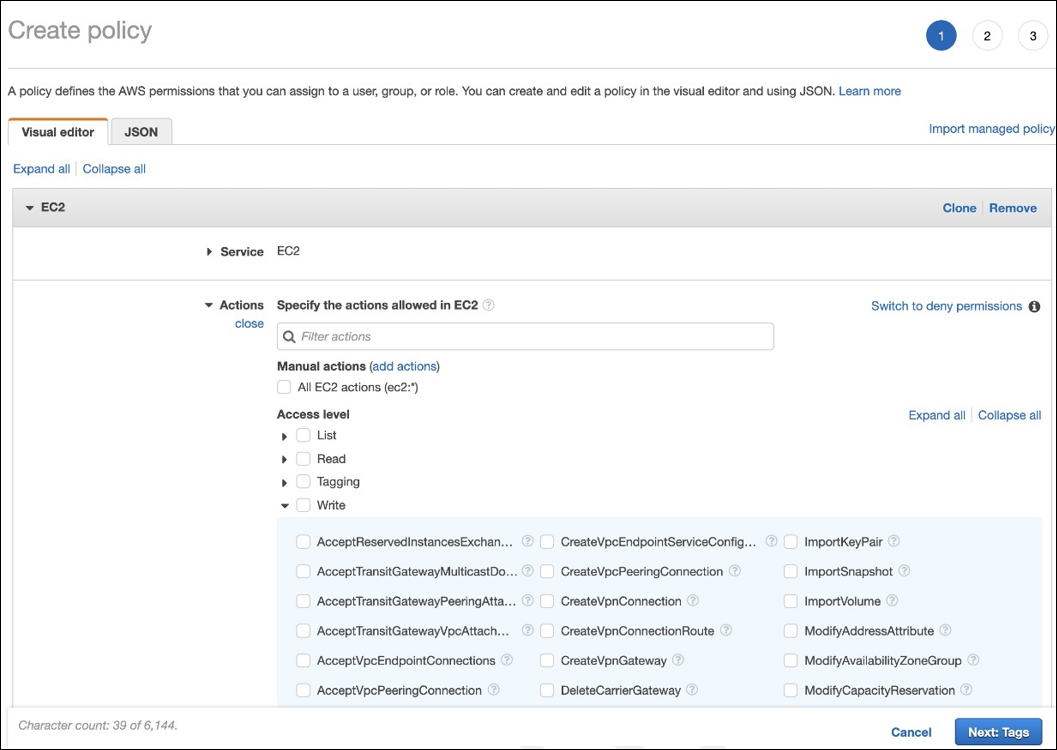
-
在 JSON 选项卡上,添加下图所示的代码片段。
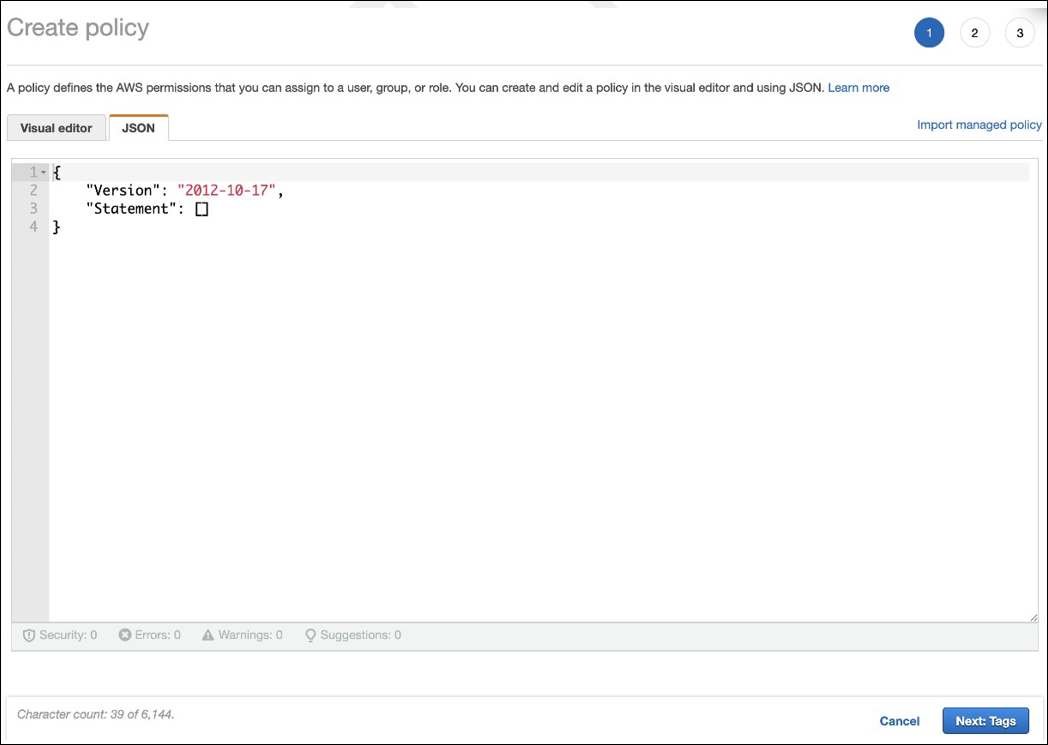
所需权限
{
"Version": "2012-10-17",
"Statement": [
{
"Sid": "VisualEditor0",
"Effect": "Allow",
"Action": [
"workdocs:DeregisterDirectory",
"workdocs:RegisterDirectory",
"workdocs:AddUserToGroup",
"ec2:ImportInstance",
"ec2:DescribeImages",
"ec2:DescribeImageAttribute",
"ec2:CreateKeyPair",
"ec2:DescribeKeyPairs",
"ec2:ModifyImageAttribute",
"ec2:DescribeVpcs",
"ec2:DescribeSubnets",
"ec2:RunInstances",
"ec2:DescribeSecurityGroups",
"ec2:CreateTags",
"ec2:DescribeRouteTables",
"ec2:DescribeInternetGateways",
"ec2:CreateSecurityGroup",
"ec2:DescribeInstanceTypes",
"servicequotas:ListServices",
"servicequotas:GetRequestedServiceQuotaChange",
"servicequotas:ListTagsForResource",
"servicequotas:GetServiceQuota",
"servicequotas:GetAssociationForServiceQuotaTemplate",
"servicequotas:ListAWSDefaultServiceQuotas",
"servicequotas:ListServiceQuotas",
"servicequotas:GetAWSDefaultServiceQuota",
"servicequotas:GetServiceQuotaIncreaseRequestFromTemplate",
"servicequotas:ListServiceQuotaIncreaseRequestsInTemplate",
"servicequotas:ListRequestedServiceQuotaChangeHistory",
"servicequotas:ListRequestedServiceQuotaChangeHistoryByQuota",
"sts:DecodeAuthorizationMessage",
"ds:*",
"workspaces:*",
"iam:GetRole",
"iam:GetContextKeysForPrincipalPolicy",
"iam:SimulatePrincipalPolicy"
],
"Resource": "*"
}
]
}
<!--NeedCopy-->